Sie können den SFC-Befehl ausführen, um die Datei zu reparieren
- Die DLL-Datei könnte fehlen, wenn Sie die Anwendung mithilfe der Datei deinstalliert haben oder wenn Ihr Computer mit Malware infiziert ist.
- In diesem Handbuch werden verfügbare Korrekturen zur Wiederherstellung der DLL-Datei in kürzester Zeit erörtert, einschließlich der Durchführung eines Malware-Scans.

XINSTALLIEREN SIE, INDEM SIE AUF DIE DOWNLOAD-DATEI KLICKEN
Dieses Tool ersetzt die beschädigten oder beschädigten DLLs durch ihre funktionellen Äquivalente, indem es sein dediziertes Repository verwendet, in dem es die offiziellen Versionen der DLL-Dateien enthält.
- Laden Sie Fortect herunter und installieren Sie es auf Ihrem PC.
- Starten Sie das Tool und Beginnen Sie mit dem Scannen um DLL-Dateien zu finden, die PC-Probleme verursachen könnten.
- Klicken Sie mit der rechten Maustaste auf Reparatur starten defekte DLLs durch funktionierende Versionen zu ersetzen.
- Fortect wurde heruntergeladen von 0 Leser in diesem Monat.
Cardgames.dll ist eine legitime dynamische Linkbibliotheksdatei, die mit verschiedenen Kartenspielen und anderen verwandten Softwareanwendungen verbunden ist, die von der Microsoft Corporation entwickelt wurden. Diese harmlose Datei war ursprünglich mit Windows 7-Spielen verfügbar, einschließlich Solitaire & Hearts.
Allerdings, wenn Sie sind Spielen Sie die alten Spiele auf Ihrem Windows 10/11 PC und festgestellt, dass die Datei cardgame.dll fehlt, kann diese Anleitung helfen!
Was verursacht den Fehler cardgames.dll fehlt?
Es gibt mehrere mögliche Gründe für diesen Fehler, von denen einige hier erwähnt werden:
- Registrierungsprobleme –Ungültige oder beschädigte Registrierungseinträge kann verschiedene Probleme verursachen, darunter auch dieses. Um dies zu beheben, müssen Sie Systemdateien reparieren.
- Datei beschädigt – Wenn die DLL-Datei fehlt Da es versehentlich gelöscht wurde oder beschädigt wurde, wird möglicherweise dieser Fehler angezeigt. Um das Problem zu beheben, müssen Sie die DLL-Datei erneut herunterladen.
- Softwarekonflikte – Konflikte zwischen verschiedenen Anwendungen auf Ihrem PC können dazu führen, dass die Datei Cardgames.dll gelöscht oder verschoben wird. Sie müssen Apps, die sich auf die Datei beziehen, aktualisieren oder entfernen.
- Malware-Infektion – Eine Infektion auf Ihrem Computer kann Systemdateien, einschließlich DLL-Dateien, beschädigen. Daher müssen Sie einen Malware-Scan durchführen, um die Infektion zu entfernen.
- Probleme mit dem Betriebssystem – Wenn Ihr Betriebssystem Probleme wie Systemdateifehler und Fehlkonfigurationen aufweist, erhalten Sie möglicherweise diesen Fehler. Sie müssen entweder das System auf die vorherige Version zurücksetzen oder die Dateien reparieren.
Jetzt, da Sie die Gründe kennen, gehen wir zu den Fixes, um das Problem zu beheben.
Was kann ich tun, wenn cardgames.dll fehlt?
Vorher sind einige Voraussetzungsprüfungen aufgeführt, die Sie unten durchführen müssen, indem Sie den folgenden Fix anwenden:
- Suchen Sie nach ausstehenden Windows-Updates.
- Installieren Sie das betroffene Programm neu.
Wenn diese bei Ihnen nicht funktioniert haben, fahren Sie mit den erweiterten Korrekturen fort.
Wenn Sie die DLL nicht manuell herunterladen oder Befehle auf Ihrem Computer ausführen möchten, um das Problem zu beheben, können Sie den einfachen Weg mit a wählen DLL-Datei-Fixer.
Diese Tools vergleichen Ihr Betriebssystem mit einem fehlerfreien Windows-Betriebssystem, um Unregelmäßigkeiten zu lokalisieren und gegebenenfalls zu beheben.
Diese Optimierungstools können sogar alte DLL-Dateien wie cardgames.dll sicher und problemlos finden und reparieren.
2. Führen Sie einen SFC-Scan durch
- Drücken Sie die Fenster Schlüsselart cmd, und klicken Als Administrator ausführen.

- Geben Sie den folgenden Befehl ein, um Systemdateien zu reparieren, und drücken Sie Eingeben:
sfc/scannow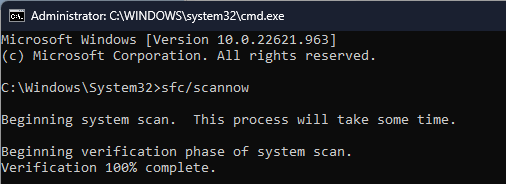
- Warten Sie, bis der Vorgang abgeschlossen ist. Wenn Sie fertig sind, starten Sie Ihren Computer neu, um die Änderungen zu bestätigen.
- StartUpCheckLibrary.dll fehlt? So beheben Sie das Problem
- VCOMP100.DLL fehlt oder wurde nicht gefunden: 5 Möglichkeiten, es zu beheben
3. Führen Sie einen Malware-Scan durch
- Drücken Sie die Fenster Schlüsselart Windows-Sicherheit, und klicken Offen.

- Gehe zu Viren- und Bedrohungsschutz und klicken Scan Optionen.

- Wählen Kompletter Suchlauf und klicken Scanne jetzt.

- Das Tool scannt Ihren Computer und listet die schädlichen Dateien auf. Entfernen Sie die infizierten Dateien, um das Problem zu beheben.
4. Installieren Sie die fehlende DLL manuell
4.1 Laden Sie die DLL-Datei herunter
- Gehen Sie zum DLL-Dateien-Website und Laden Sie die relevante DLL-Datei herunter
- Suchen Sie nach dem Herunterladen mit der rechten Maustaste und wählen Sie es aus Alles extrahieren.
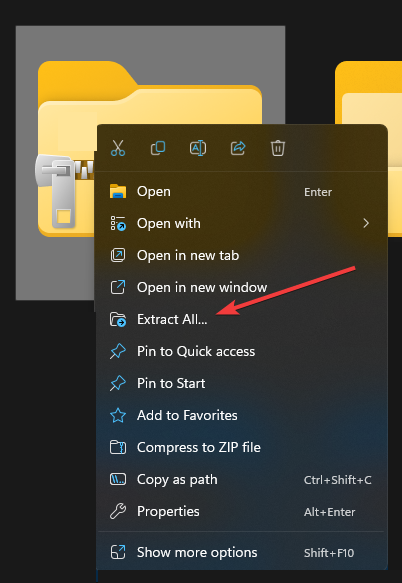
- Wählen Sie im nächsten Fenster einen Ort aus und klicken Sie darauf Extrakt.
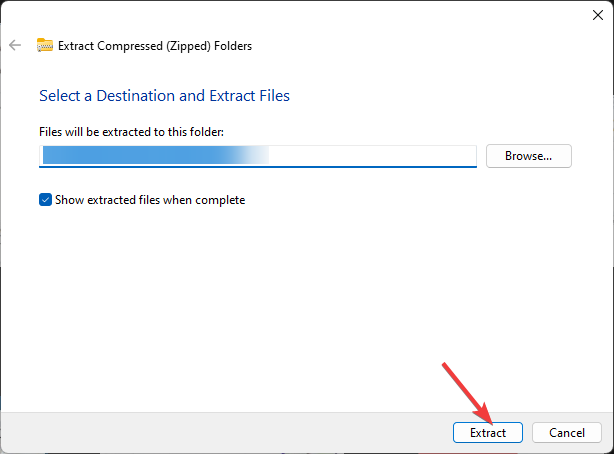
- Wenn Sie fertig sind, kopieren Sie die Datei und fügen Sie sie mit der fehlerhaften Datei in den Programmordner ein. Wenn Ihre DLL-Datei von ShareX angefordert wird, müssen Sie zum Ordner Programme navigieren und sie dort einfügen:
C:\Programme\ShareX
- Falls die ältere Version der Datei vorhanden ist, wählen Sie sie aus und klicken Sie auf die Umbenennen Taste. Fügen Sie der vorhandenen Datei .old hinzu und fügen Sie dann die neu heruntergeladene Datei ein.
- Starte deinen Computer neu.
4.2 Registrieren Sie die DLL-Datei
- Drücken Sie die Fenster Schlüsselart cmd, und klicken Als Administrator ausführen.

- Klicken Ja an der UAC-Eingabeaufforderung.
- Kopieren Sie den folgenden Befehl und fügen Sie ihn ein, um die DLL-Datei zu registrieren und zu klicken Eingeben:
regsvr32 cardgames.dll
- Starten Sie Ihren PC neu, um die Änderungen zu speichern.
5. Führen Sie eine Systemwiederherstellung durch
- Drücken Sie die Fenster Schlüsselart Schalttafel, und klicken Offen.

- Wählen Gesehen von als Große Icons und klicken Erholung.

- Klicken Offene Systemwiederherstellung.
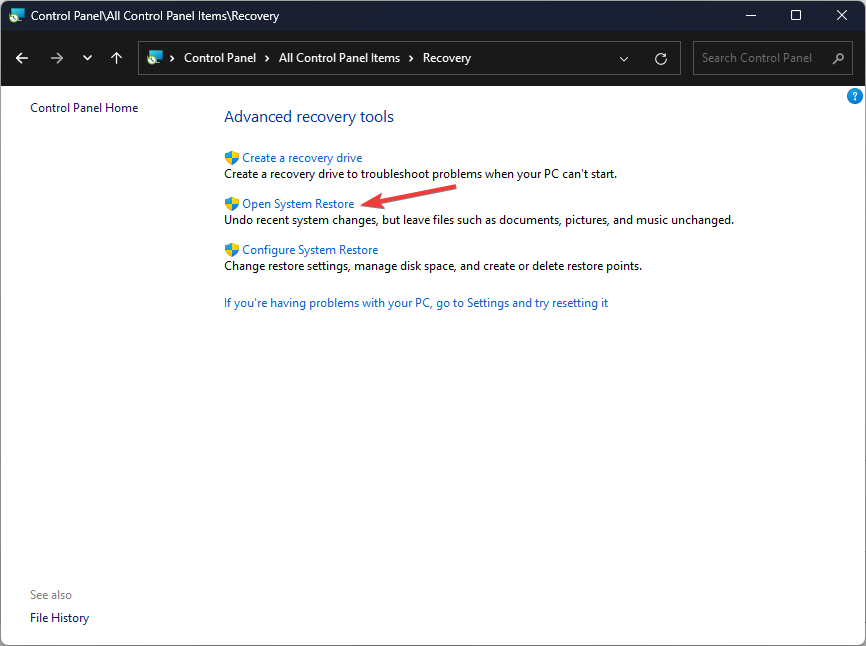
- Wählen Sie im nächsten Fenster aus Wählen Sie einen anderen Wiederherstellungspunkt und klicken Nächste.
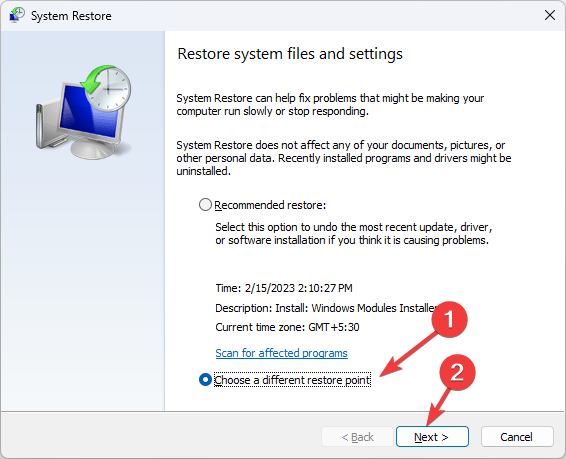
- Wählen Sie den Wiederherstellungspunkt aus und klicken Sie darauf Nächste.

- Jetzt klicken Beenden um den Prozess einzuleiten.

- Ihr Computer wird neu gestartet und die Windows-Einstellungen werden auf den ausgewählten Punkt zurückgesetzt. Diese Methode kann einige Minuten dauern, also haben Sie bitte etwas Geduld.
Wir empfehlen Ihnen, unseren Leitfaden zu lesen fehlende DLL-Dateien unter Windows 11 um mehr über das Problem zu erfahren.
Dies sind also Methoden, mit denen Sie den fehlenden Fehler cardgames.dll unter Windows beheben können. Probieren Sie sie aus und teilen Sie uns in den Kommentaren unten mit, was funktioniert hat.
Haben Sie immer noch Probleme?
GESPONSERT
Wenn die obigen Vorschläge Ihr Problem nicht gelöst haben, kann Ihr Computer schwerwiegendere Windows-Probleme haben. Wir empfehlen die Wahl einer All-in-One-Lösung wie z Festung um Probleme effizient zu beheben. Klicken Sie nach der Installation einfach auf die Anzeigen & Korrigieren Taste und dann drücken Reparatur starten.


